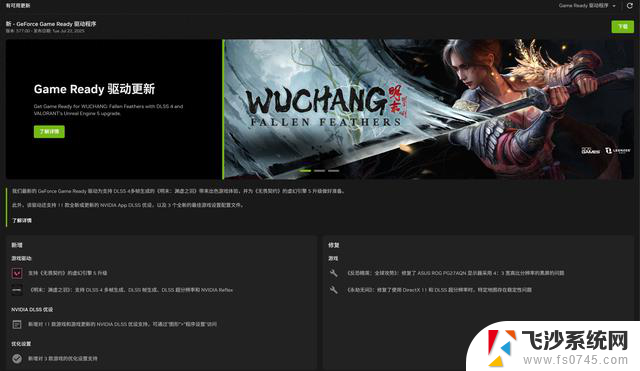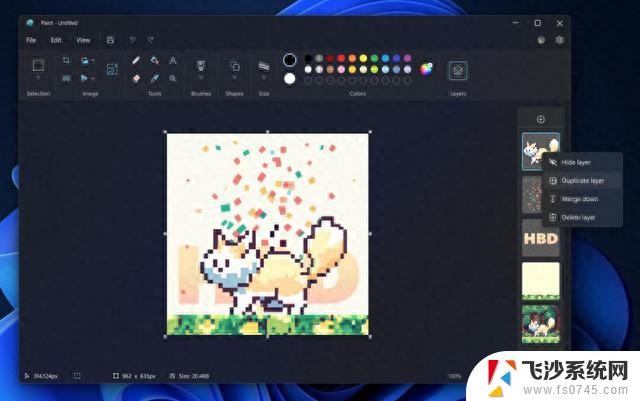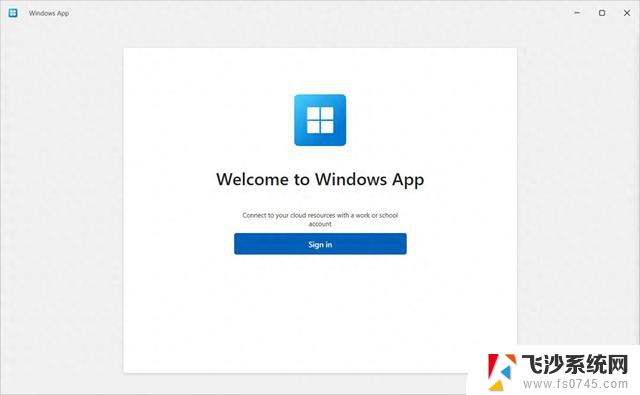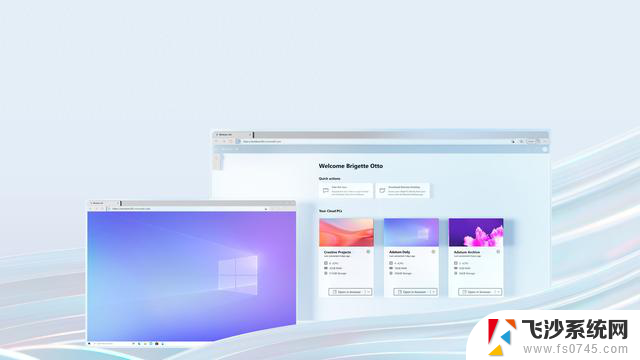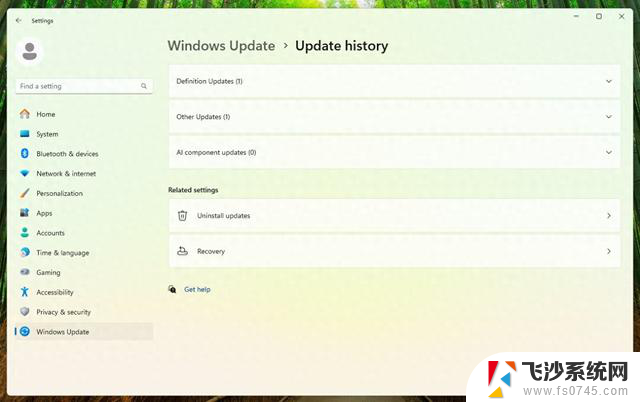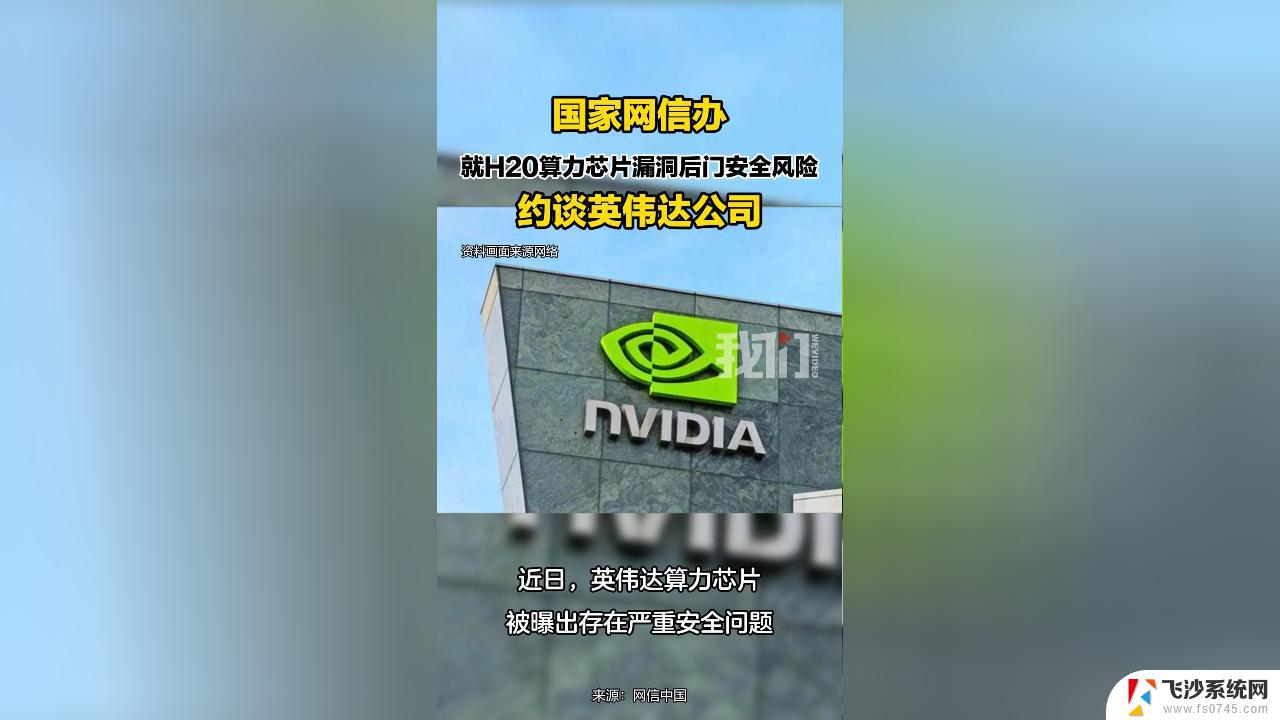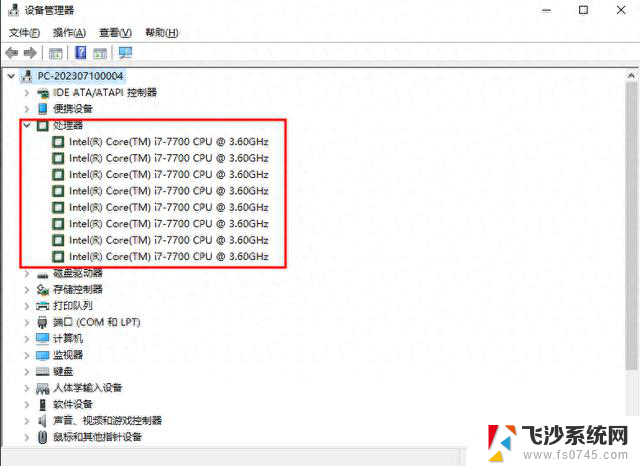Windows11新版锁屏界面首次支持天气显示
因为每天打开电脑第一件事就是在锁屏界面输入密码,无论上班摸鱼,还是出去吃午饭,都要锁定电脑屏幕,回到办公室第一件事儿又是先看到锁屏。
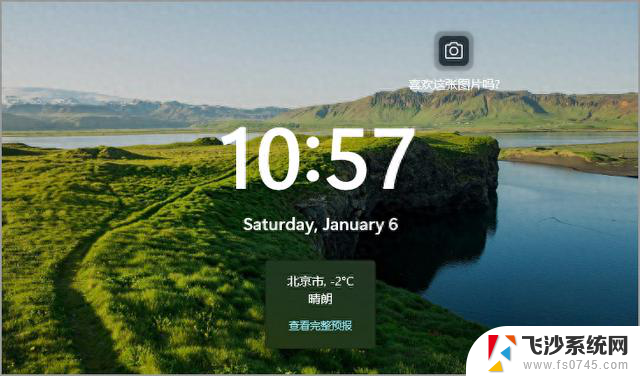
但是Windows11一直不能原生支持该功能,有没有可以实现类似功能的小软件,小妹还真没研究过。
激活新版 Windows11 的锁屏天气
全网首发,微软刚刚发布。Windows11这个功能终于开放
在Windows11桌面上实现网络流量和状态监控
有朋友一定会说,在 Windows11的系统设置里可以找到锁屏设置,在锁屏设置里可以设置显示“天气”。
没错,确实有这项设置,但大家可以看看,就算设置了显示天气选项,根本没有任何效果。
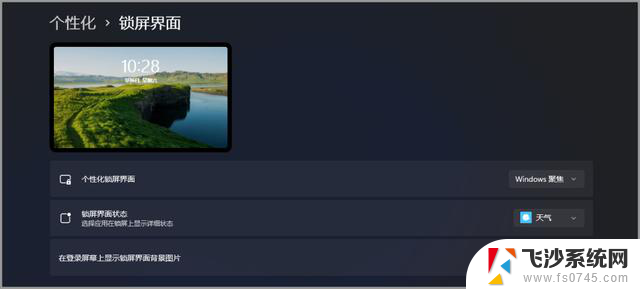
这不,想啥来啥,锁屏界面显示天气这个新功能从 Windows 11 Build 23612 就可以支持了。不过目前该功能是隐藏的,需要一个小工具进行激活才能使用。
激活 Windows11 锁屏界面显示天气
文章末尾下载激活工具,鼠标右键点击激活工具,并选择“以管理员身份运行”,点击“激活Windows11锁屏天气”,激活成功后重新启动计算机。
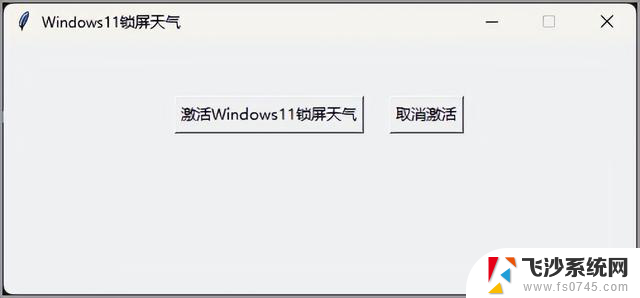
重启 Windows 11 之后,鼠标右键点击桌面,选择“个性化”,找到“锁屏界面”,在“锁屏界面状态”选择“Wether”就可以在锁屏界面看到当天天气了。
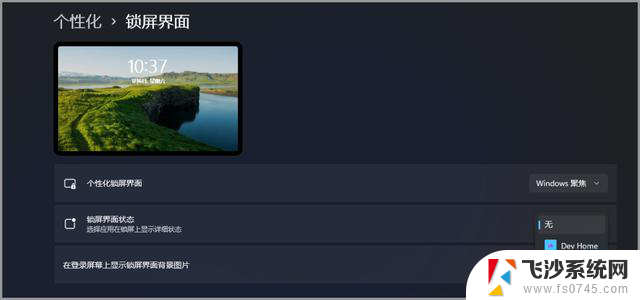
ps:为什么今天要发这个内容,在昨天的推文中,小妹只是提了一句,新版 Windows11 支持锁屏天气了,就有粉丝给小妹留言,让小妹出个教程。
如何更新到 Windows 11 Build 23612
如果您不是 Windows Insider 成员,又想第一时间体验新版 Windows11 发布的新功能,可以按照下面方法进行注册。
使用您的 Microsoft 账号在微软网站上注册成为 Windows Insider 成员,该账号与您用于其他 Microsoft 服务(例如电子邮件、Microsoft Office 或 OneDrive)的账号相同。
Windows Insider 成员注册完成后,打开 Windows11 开始菜单,然后打开“设置”,在“设置”界面左侧选择“Windows 更新”,右侧选择“Windows预览体验计划”。
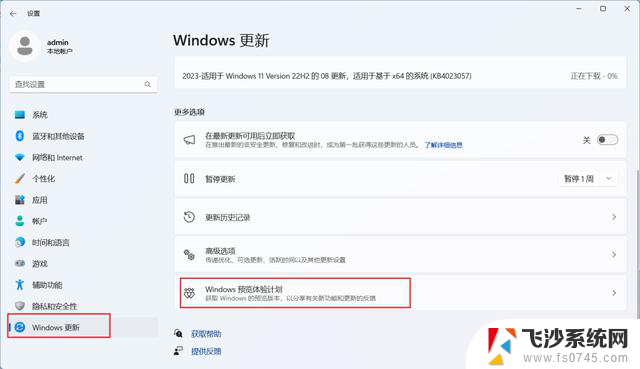
接着点击“加入 Windows 预览体验计划”后面的“即刻体验”按钮。
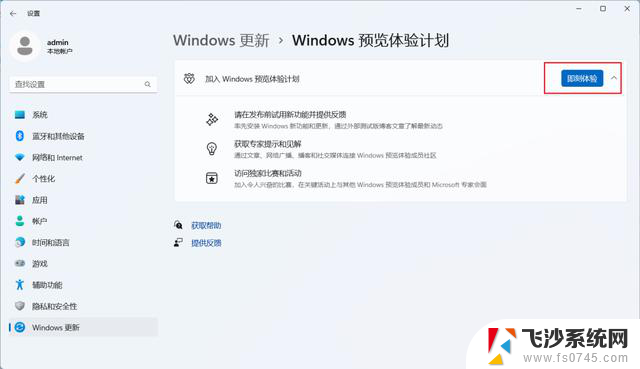
在弹出的窗口中点击“链接账号”,然后输入自己的微软账号和密码。
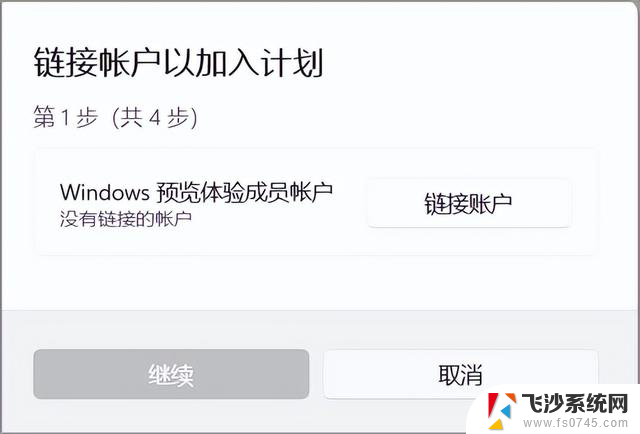
微软账号登录成功之后,在“选择预览体验成员频道”中选择“开发人员频道”并点击继续。
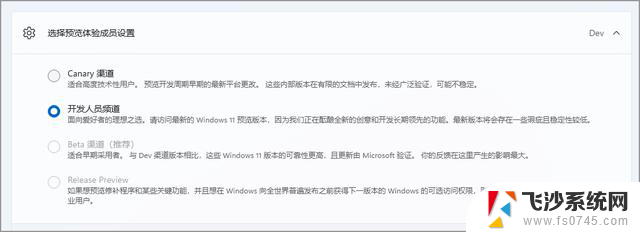
在弹出的“查看适用于你的设备的协议”中点击“继续”。
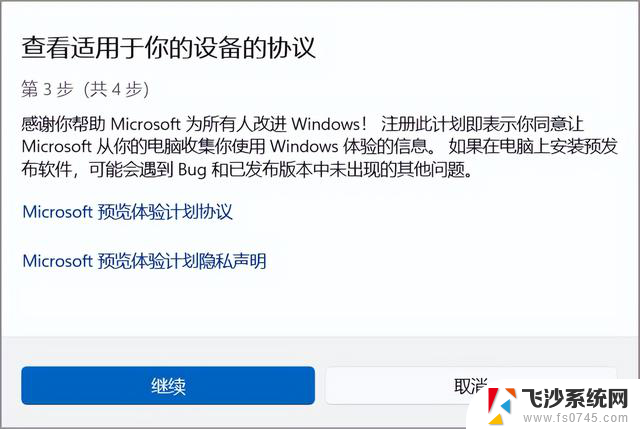
在弹出的窗口中点击“立即重启”开始重新启动计算机。
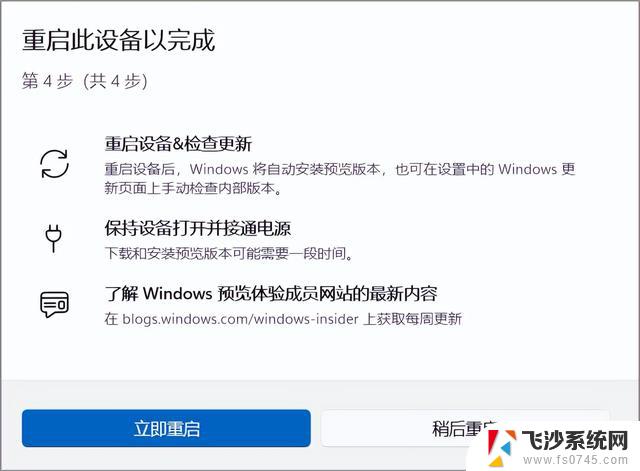
计算机重新启动之后,再次点击开始菜单,选择“设置”,打开“Windows 更新”,点击右侧的“检查更新”之后,即可更新到 Windows 11 Build 23612。
锁屏天气: https://pan.baidu.com/s/1ejiGlxF8rr1xe0zq9IC2vw提取码: 4qp9